Windows 10 İpucu: Görev Çubuğunda Daha Fazla Alan Açın
Windows 10, Görev Çubuğunda görünen yeni özelliklere sahiptir, ancak biraz temizlemek isteyebilirsiniz. İşte görev çubuğunuzun daha temiz olması için yapabileceğiniz bazı ayarlar.
Not: Bu makale, simgelerin sistem tepsisinden nasıl çıkarılacağını göstermek için güncellendi.
Küçült Cortana Search veya gizle
Varsayılan olarak, Cortana tarafından desteklenen Arama kutusu, Görev Çubuğunda çok fazla yer kaplar. Ama harika olan şey, onu küçük yapmak, sadece bir düğmeye çıkarmak veya tamamen kaldırmak.
Bunu yapmak için, Görev Çubuğundaki boş bir alana sağ tıklayın ve Cortana'ya gidin. Orada sadece bir simgeyi gösterme veya tamamen ondan kurtulmak için Devre Dışı Bırak'ı tıklatabilirsiniz.

Şahsen, aşağıda gösterildiği gibi, sadece bir düğmeye küçültüyorum, ancak tamamen gizleyebilirsiniz.
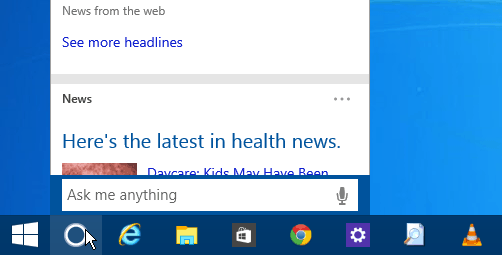
Kullanmayı planlamıyorsanız (yine de farenizle) tamamen gizleyebilirsiniz. Klavye kısayolunu kullanarak Cortana'ya yine de erişebilirsiniz Windows Tuşu + S veya “Hey Cortana” özelliğini etkinleştirdiyseniz, sesinizi kullanarak.

Görev Görünümü Düğmesini Gizle
Windows 10'da yeni Sanal Masaüstü özelliğini kullanma arzunuz yoksa, Görev Görünümü simgesini gizleyebilirsiniz. Görev çubuğunu sağ tıklayın ve işaretini kaldırın Görev Görünümü düğmesini göster.
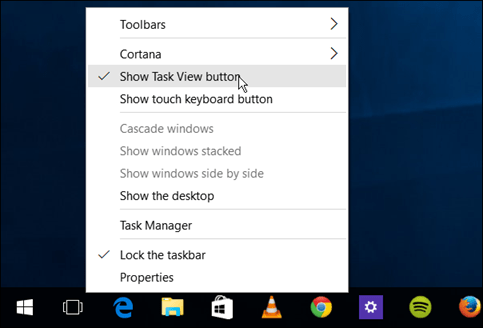
Sanal Masaüstleri kullanıyorsanız, ancak yine de biraz yer açmak istiyorsanız, klavye kısayolunu kullanın Windows Tuşu + Sekme özelliği başlatmak için Windows Tuşu + Ctrl + D yeni sanal masaüstleri oluşturmak için.
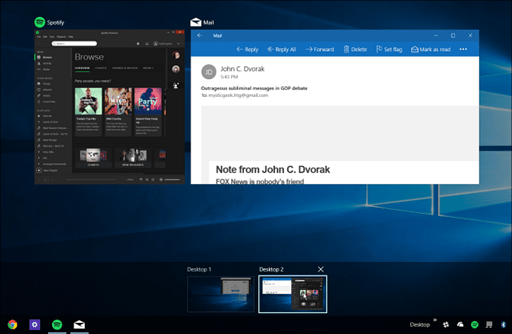
Öğeleri Görev Çubuğundan Çıkarma veya Araç Çubuğu Ekleme
Elbette, Görev Çubuğundaki boşluğu temizlemenin en belirgin yolu, sık kullanmadığınız veya Başlat menüsünün içinden başlattığınız öğelerin işaretini kaldırmaktır.

Yapabileceğiniz başka ilginç bir şey de Desktop araç çubuğunu kullanmak. Aslında, Görev Çubuğuna bir öğe ekler, ancak Görev Çubuğundan hemen hemen her şeyi çıkarmanıza izin verebilir.
Bu yeni bir şey değil, bir süredir Windows’un bir özelliği. Ancak eklemek için, Görev Çubuğunu sağ tıklayın ve Araç Çubukları> Masaüstü.
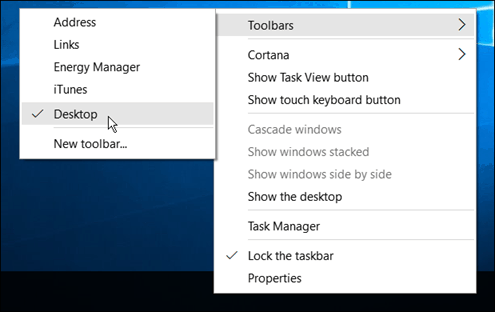
Masaüstünüzdeki her şeye erişmenizi sağlar ve alt menüler içerir.
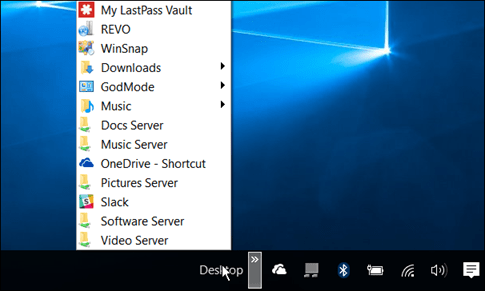
Örneğin, God Mode'u etkinleştirirseniz ve klasörü masaüstünüzde tutuyorsanız, klasörde bulunan her şeyi aşağıda gösterildiği gibi bulabilirsiniz.
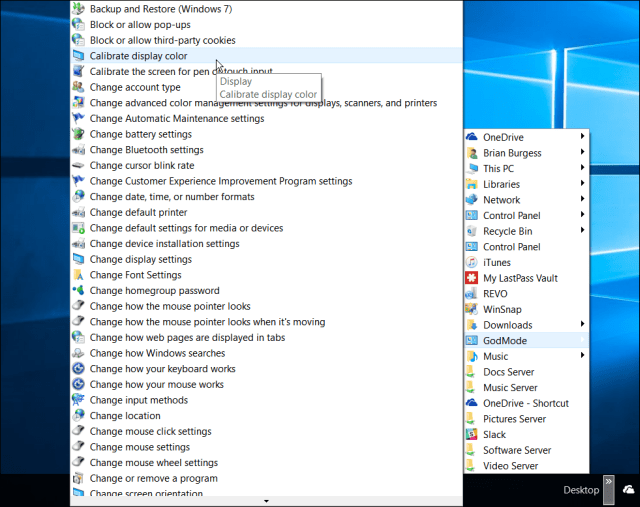
Sistem Tepsisindeki Simgeleri Gizle
Öğeleri sistem tepsisinden de kaldırabilirsiniz.saatin ve Hareket Merkezinin bulunduğu sağdaki. Masaüstü programlarını ne kadar çok yüklerseniz, özellikle yardımcı programları da oradaki simgeleri o kadar çok bulacaksınız. Bazıları, yalnızca sağ tıklatma ve bir gizle veya kaldır seçeneği seçerek onları gizlemenize izin verir.
Ancak bunları Windows 10 ayarlarını kullanarak da gizleyebilirsiniz. Git Ayarlar> Sistem> Bildirimler ve Eylemler.

Ardından bağlantıya tıklayın Görev çubuğunda hangi simgelerin görüneceğini seçin. Oradaki formları gizlemek için simgeleri açabilir veya kapatabilirsiniz. Kapat Bildirim alanındaki tüm simgeleri her zaman göster (ya da bir şey görmek istemiyorsanız devam edin), sonra bireysel neyi gizlemek istediğinizi seçin ya da görmek için neyi açın.
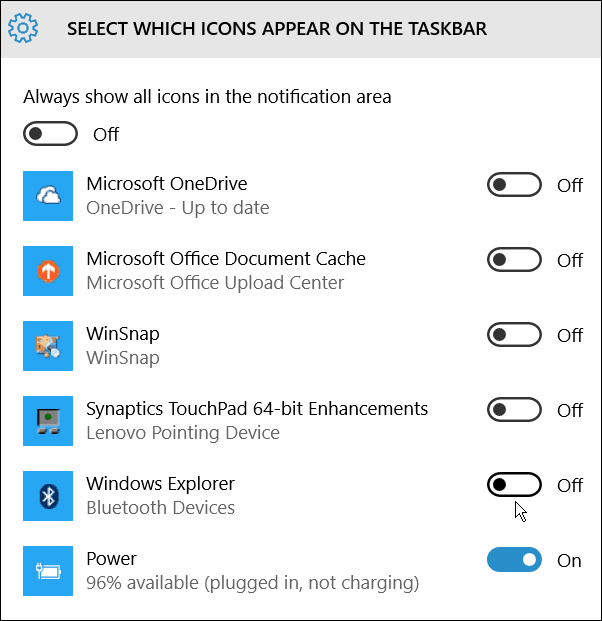
Bir şey mi kaçırdım? Aşağıya bir yorum bırakın ve Windows 10 Görev Çubuğunda alandan tasarruf için ipuçlarınızı bize bildirin.









yorum Yap